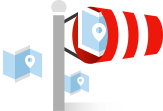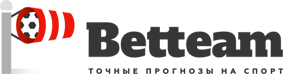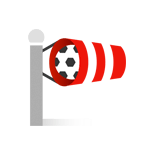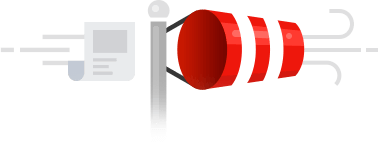Последние годы можно считать полноценным расцветом беспроводных устройств: наушников, мышек, клавиатур, портативных колонок и так далее. В наше время подобные гаджеты могут похвастаться долгим временем автономной работы и кучей дополнительных удобств в эксплуатации.
Если для подключения Bluetooth-гарнитуры к смартфону нужно совершить всего пару действий, то в случае с ПК и ноутбуком шагов понадобится чуточку больше. В статье рассмотрим каждый из случаев.
Как подключить беспроводные наушники к ПК (Windows 10) Как подключить беспроводные наушники к ноутбуку (Windows 10) Как подключить беспроводные наушники к «Маку» Как подключить беспроводные наушники к ПК (Windows 10)Если в вашем ПК установлен Bluetooth-модуль, то проделайте следующее:
Отключите наушники от других устройств;Переведите наушники в режим поиска (как это сделать, смотрите в инструкции от производителя);Кликните на «Пуск» в левом нижнем углу;Откройте «Параметры»;Перейдите во вкладку «Устройства»;Нажмите на «Добавление Bluetooth или другого устройства»;Кликните на строку «Bluetooth»;Найдите в предложенном списке название ваших наушников (также указано в инструкции от производителя) и нажмите на него.Если после пятого действия у вас выскочила какая-то ошибка, то, значит, Bluetooth-модуль в компьютере отсутствует. Однако ситуация поправима — для этого предстоит купить внешний Bluetooth-адаптер, который подключается к USB-слоту. Необходимые драйверы установятся сами после первого подключения адаптера к ПК.
Примерно так выглядит внешний Bluetooth-адаптер
Фото: ugreen
Теперь все нужные компоненты у вас есть, поэтому повторите все пункты выше.
Все современные ноутбуки оснащены Bluetooth-модулем. Да что уж говорить, вам будет гораздо сложнее найти такую модель, в которой он не будет предусмотрен. А порядок действий для подключения беспроводной гарнитуры к ноутбуку абсолютно идентичен тому, что и в случае с ПК.
Как подключить беспроводные наушники к «Маку»С устройствами на операционной системе macOS беспроводные наушники спрягаются ещё проще. Отметим, что к iMac или MacBook можно подключить не только AirPods, но и гарнитуры от других производителей.
Отключите наушники от других устройств;Переведите наушники в режим поиска (как это сделать, смотрите в инструкции от производителя);Нажмите на иконку шестерёнки в нижней панели;Кликните на значок «Bluetooth»;Найдите в предложенном списке название ваших наушников (также указано в инструкции от производителя) и нажмите на него.
 Добавить прогноз
Добавить прогноз
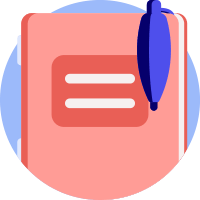 Школа беттинга
Школа беттинга